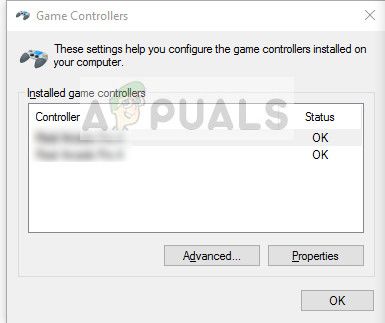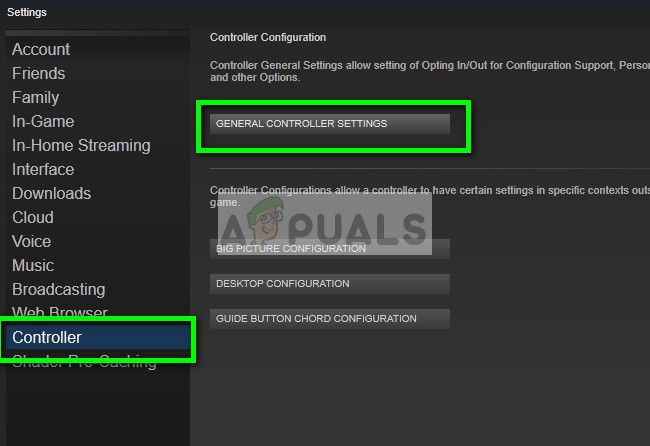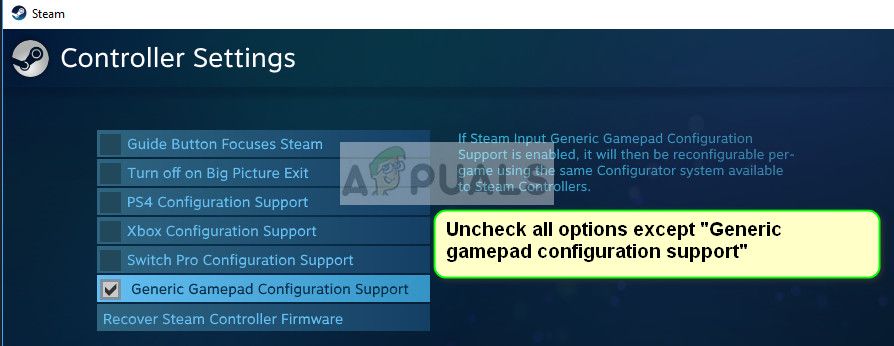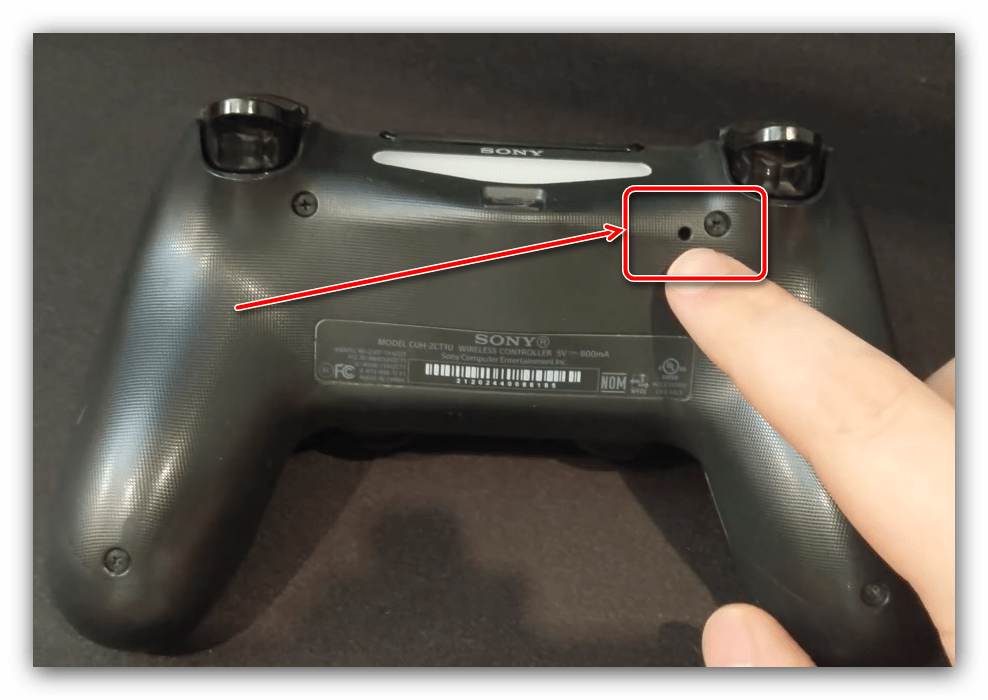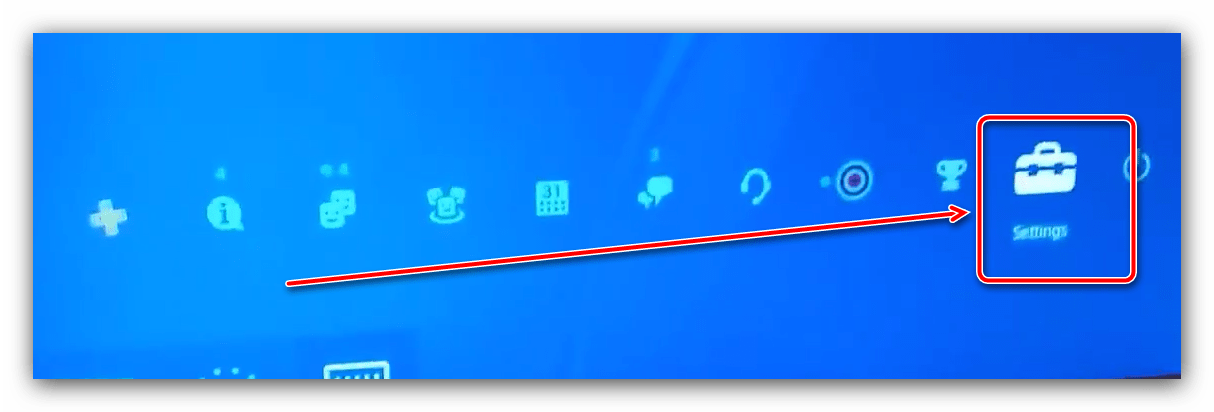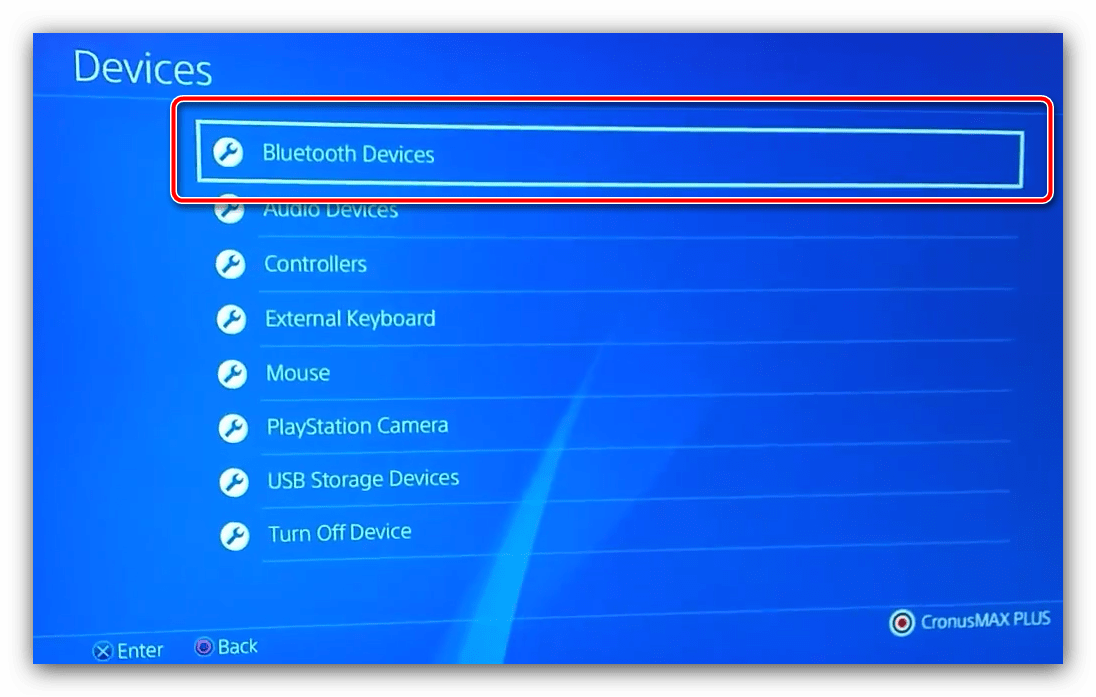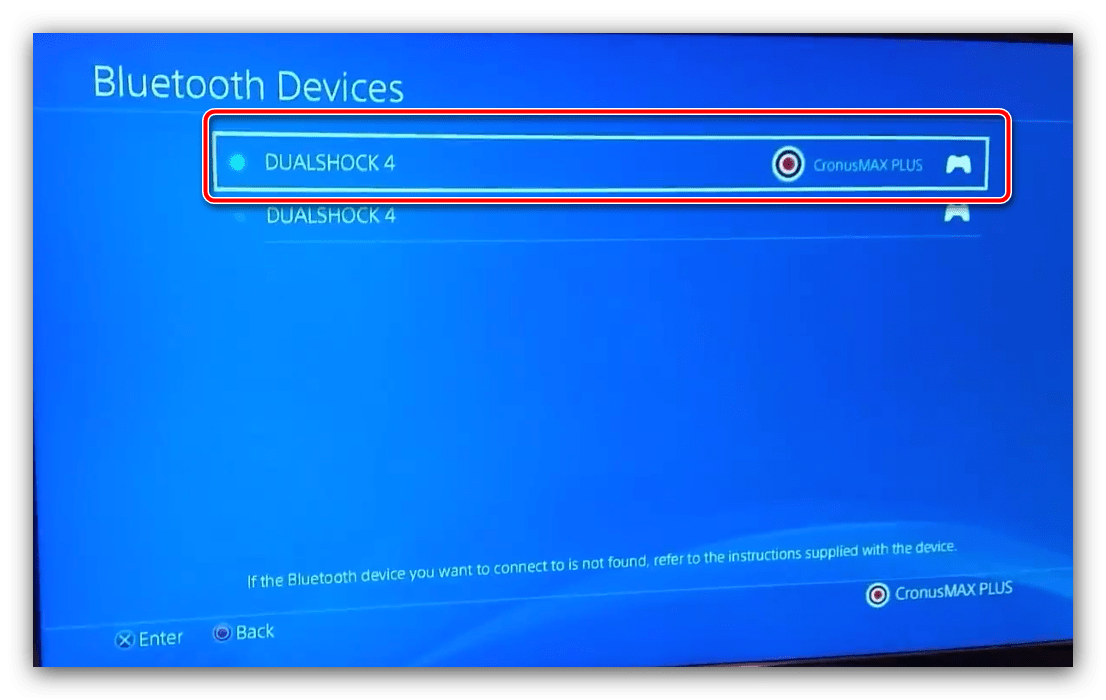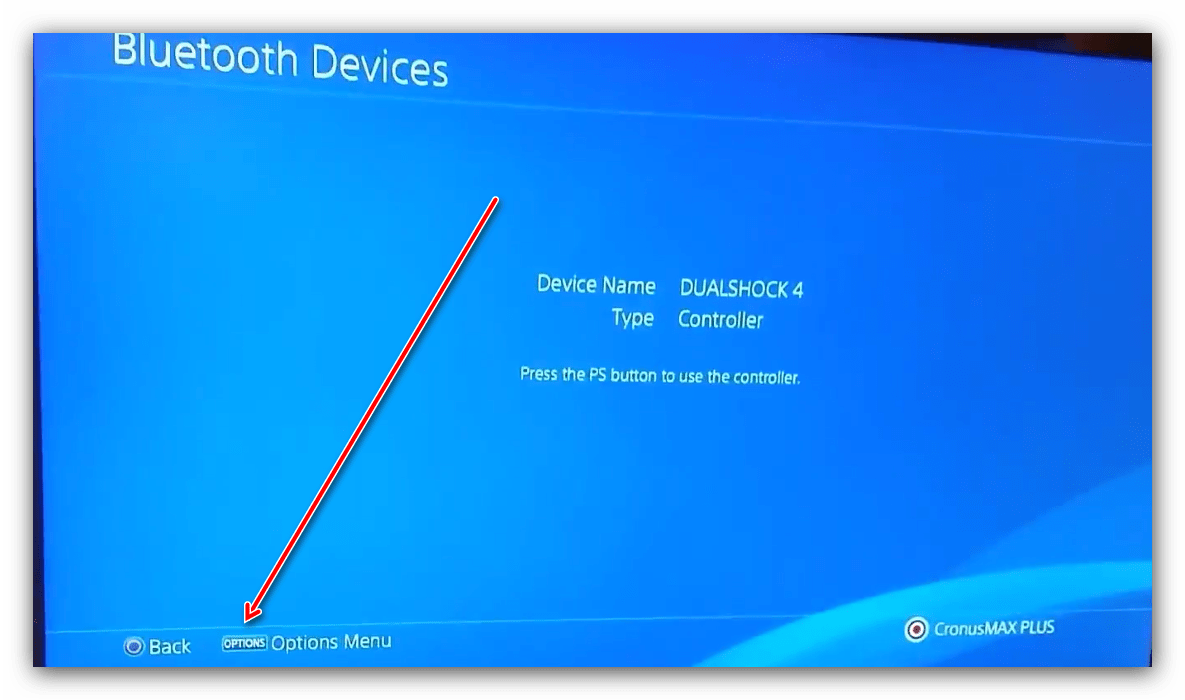- Исправлено: контроллер PS4 не подключается —
- Решение 1: выключите и снова включите PS4 и подключите через USB-кабель
- Решение 2. Зарядка вашего контроллера
- Решение 3. Проверка соединений и вашего контроллера PS4
- Решение 4. Настройка параметров подключения к ПК (Steam)
- Решение 5: Сброс контроллера
- Что делать, если геймпад не подключается к PS4
- Беспроводное подключение
- Подключение по USB
- Разрядка батареи Dualshock 4
- Проблема при включении ps4
Исправлено: контроллер PS4 не подключается —
DualShock разработан Sony для франшизы PlayStation и очень быстро достиг вершины. Он обеспечивает обратную связь, в то время как игра в игры единодушно является лучшим среди всех приставок.
Несмотря на то, что DualShock был разработан специально для PS4, он также сталкивается с некоторыми случаями, когда он не может соединиться с консолью. Эта ошибка возникает в ряде разных случаев; возможно, вы не сможете подключить его к PS4 после его использования с другим, или вы не сможете подключить его в самый первый раз, когда будете его использовать. Несмотря на то, что произошло, мы записали несколько разных способов, которые вы можете попробовать. Взглянуть.
Решение 1: выключите и снова включите PS4 и подключите через USB-кабель
Прежде чем мы сделаем какие-либо полезные действия с вашим контроллером, имеет смысл полностью выключить и включить консоль, а затем попытаться подключить контроллер с помощью USB-кабеля. Когда вы включаете и выключаете PS4, он полностью выключается и теряет все свои сохраненные в данный момент конфигурации или данные во временной памяти. Это может исправить ошибку, с которой мы столкнулись.
Замечания: Особенно известно, что это решение работает, когда ваши контроллеры мигают белым и не отвечают.
- Выключить ваш PS4 устройство с передней части консоли и переведите его в спящий режим.
- Как только все огни от консоли исчезнут, отсоединятьсиловой кабель из розетки.
- Сейчас Нажмитекнопка питания на PS4 в течение 30 секунд, чтобы убедиться, что вся энергия истощена.
- Теперь подключите контроллер к PS4 с кабель микро USB. Запустите консоль и нажмите любую кнопку. Надеюсь, контроллер будет обнаружен и будет работать как положено.
Замечания: В некоторых случаях некоторые провода не работают. Например, стандартный провод, который идет с контроллером, известен тем, что не может соединиться с консолью. Вы можете попробовать подключить его с помощью кабеля micro USB, который вы используете со своими устройствами Android. Возможно, вам придется немного поэкспериментировать, прежде чем вы получите правильный кабель и контроллер будет обнаружен.
Решение 2. Зарядка вашего контроллера
Другая причина, по которой вы не сможете использовать свой контроллер, заключается в том, что он недостаточно заряжен до полной емкости. Bluetooth / беспроводное соединение между контроллером и консолью требует полной зарядки. В противном случае питания будет недостаточно для установления соединения, или соединение будет прерываться время от времени.
Обвинять ваш контроллер на полную мощность перед его подключением или беспроводным подключением. Также вы можете попробовать подключить контроллер к другой PS4 а затем попробуйте подключить его к вашему. Таким образом, вы сможете диагностировать и быть уверенным, что проблема не в контроллере, а работает правильно. Во многих случаях вы можете комбинировать решения 1 и 2 для получения оптимальных результатов.
Решение 3. Проверка соединений и вашего контроллера PS4
Прежде чем мы продолжим, необходимо убедиться, что ваш контроллер действительно работает правильно и нет ли аппаратных сбоев. Вы можете проверить, действительно ли работает контроллер, подключив его / подключив к другому устройству PS4.
Если это не работает, убедитесь, что все соединительные кабели подключены и отсутствуют свободные концы. Кроме того, вы также можете открыть заднюю часть вашего контроллера PS4, если он не подключается к другому PS4, а также посмотреть, внутренний кабель подключен к розетке USB правильно подключен. Эти соединения очень чувствительны и могут вывихнуться, если контроллер часто используется или испытывает падение.
Решение 4. Настройка параметров подключения к ПК (Steam)
Если вы пытаетесь подключить контроллер к Steam, и он не работает, вы можете попробовать выполнить некоторые необходимые проверки и изменить некоторые настройки в Steam. Хотя контроллеры поддерживаются на компьютерах, их использование на одном — это совсем другая история.
- соединять контроллеры с компьютером правильно с Bluetooth.
- После подключения нажмите Windows + R и введите «радость.компл”И нажмите Enter. Убедитесь, что подключенные контроллеры имеют статус «Хорошо». Это означает, что контроллеры правильно подключены и работают нормально.
- Запустите клиент Steam. Нажмите Steam, а затем нажмите Настройки. Нажмите контроллер из левой панели навигации и нажмите Общие настройки контроллера.
- Uncheck все варианты кроме Поддержка общей конфигурации геймпада.
- Выйдите из Steam должным образом после закрытия его из диспетчера задач. Теперь запустите его снова и проверьте, если это имеет какое-либо значение.
Решение 5: Сброс контроллера
Если все вышеперечисленные методы не работают, вы можете перейти и перезагрузить контроллер PS4. Это заставит контроллер вернуться к заводским настройкам и по существу забудет все консоли, с которыми он был связан. Обратите внимание, что любые дополнительные настройки, сделанные на контроллере, также будут потеряны.
- Возьмите маленькая булавка или в виде булавки, и нажмите кнопку, расположенную за контроллером, прямо возле винта.
- Продолжайте нажимать кнопка в течение нескольких секунд, прежде чем отпустить его. Теперь подключите контроллер обратно в консоль и убедитесь, что это решило проблему.
В дополнение к вышеупомянутым решениям вы также можете попробовать:
- Перейти к настройки а потом Устройства Bluetooth (если вы подключились через Bluetooth).
- Теперь держи Кнопка PS и кнопка поделиться присутствует на контроллере. Теперь контроллер начнет мигать и перейдет в режим сопряжения.
- Подключите контроллер PS4 с USB провод. Теперь выберите новое устройство, которое появляется и зарегистрируйте это устройство.
Источник
Что делать, если геймпад не подключается к PS4
Беспроводное подключение
Если рассматриваемая проблема наблюдается при использовании беспроводного соединения, выполните следующие действия:
- Удостоверьтесь, что расстояние между консолью и контроллером не слишком большое, в пределах одной комнаты, а между обоими устройствами нет никаких препятствий.
- Если проблемный контроллер раньше подключался к компьютеру, его необходимо сбросить. Для этого воспользуйтесь кнопкой перезагрузки: возьмите тонкий длинный предмет (подойдет инструмент для извлечения сим-карты или разогнутая канцелярская скрепка), переверните геймпад днищем вверх и обратите внимание на зону, отмеченную на изображении далее.
Вставьте в отверстие тонкий предмет и нажмите до щелчка – Dualshock 4 просигнализирует о сбросе выключением светового индикатора.
Проблему можно устранить также с помощью отмены сопряжения, но для этого потребуется второй, заведомо рабочий контроллер. В основном меню приставки воспользуйтесь пунктами «Настройки» («Settings»).
Нужно выбрать вариант «Bluetooth-устройства» («Bluetooth Devices»).
Выделите запись проблемного геймпада и нажмите «Крест».
Воспользуйтесь кнопкой «Options» для вызова меню.
В нём будет единственная опция «Забыть устройство» («Forget Device»), воспользуйтесь ею.
Подтвердите операцию нажатием на «OK».
Произведите повторное сопряжение Дуалшока 4 и консоли: нажмите и держите одновременно кнопки «PlayStation» и «Share», после появления на экране телевизора сообщения нажмите «Крест» на целевом устройстве.
Попробуйте связать геймпад с компьютером или смартфоном – если эту операцию не получается проделать, то проблема, скорее всего, аппаратная и контроллер нужно отнести в сервисный центр.
Подробнее: Как подключить Dualshock 4 к компьютеру или телефону Android
Подключение по USB
В случае неполадок с проводным соединением действия будут следующими:
- Первым делом проверьте работоспособность кабеля – он имеет разъём Type-C, поэтому подходит практически к каждому устройству с аналогичными портами. Если на втором девайсе наблюдаются проблемы с соединением, неполадка точно связана с кабелем, и он требует замены.
- Если выяснилось, что шнур исправен, попробуйте с его помощью подключить геймпад к другому разъёму на корпусе консоли – не исключено, что мог выйти из строя основной используемый порт.
- Также проверьте состояние всех коннекторов на кабеле, геймпаде и ПС4 – контакту может мешать загрязнение или окисление. Если таковое будет обнаружено, обесточьте приставку или выключите контроллер, затем осторожно протрите контакты ватной палочкой, смоченной в спирте.
- При необходимости произведите сброс или отмену сопряжения устройства, описанные в инструкции для беспроводных подключений.
При выходе из строя какого-то из портов оптимальным решением будет отнести проблемное устройство в ремонт.
Разрядка батареи Dualshock 4
Возможно, источником сбоя является банальный разряд аккумулятора – об этом говорит также отсутствие какой-либо реакции на нажатия кнопок. Попробуйте зарядить ваш геймпад одним из методов далее и проверить наличие дефекта.
Помимо этой статьи, на сайте еще 12686 инструкций.
Добавьте сайт Lumpics.ru в закладки (CTRL+D) и мы точно еще пригодимся вам.
Отблагодарите автора, поделитесь статьей в социальных сетях.
Источник
Проблема при включении ps4
Здравствуйте! Возникла не понятная ситуация с моей консолью. При включении и довольно долгой загрузкой (Дольше чем обычно) мне выдается сообщение (Не удалось запустить систему PS4. Подсоедините беспроводной контроллер Dualshock 4 при помощи кабеля usb и нажмите кнопку ps.) При нажатии кнопки ps мне пишет следующее (Подсоедините накопитель USB, содержащий файл обновления для переустановки версии 5.55 или более поздней. Файл обновления для переустановки можно загрузить на веб-сайте playstation.com)
Собственно я скачал с сайта этот файл и подключил обычную флешку (FAT32) и при попытке установить мне пишут. (Нельзя найти файл обновления. (SU-41350-3))
Также я пытался открывать меню в безопасном режиме которая включается при нажатии кнопки вкл на консоли в течении 10 секунд. Я уже хотел сразу выбирать пункт 7 но и там меня постигло сообщение про файл 5.55. В итоге я выбрал пункт 5 и в конце мне сказали что не все смогло реконструироваться и часть программ работает по умолчанию. И все работает по старому но при выключении всё возвращается на круги своя.
Но самое странное что если я откажусь вставлять usb носитель или вновь попытаюсь установить этот файл, консоль перезагружается и работает как ни в чем ни бывало. И вроде как хорошо раз работает но вдруг это предвестник чего-то плохого. Что это? Почему это происходит? И как это решить? Пожалуйста помогите.
Также обнаружил что этого не происходит если я именно выключу пс4 и включу обратно. А вот если она уйдет в режим покоя то будет повторятся выше описанная проблема.
P.S.S
Я писал на оф. форуме PS но моя тема была удалена через пару часов без предупреждения
Файл закинут в требуемую согласно инструкции папку? В руководстве на официальном сайте об этом сказано. Также допускаю, что требуется не файл обновления, а полный установщик системного ПО версии 5.55 (стоит попробовать подсунуть и его). Причина возникновения неполадки кроется либо в неправильном выключении консоли (на PS3 система крашилась очень легко при перепадах напряжения и случайных отключениях электропитания), либо в случайном системном сбое. На всякий случай порекомендую подключить HDD консоли к ПК и проверить его SMART, возможно нездоровится именно ему.
Я попробовал повторно все что я раньше пробовал и проверил все по вашему совету (кроме HDD). Я пошел на инициализацию системы что описано в инструкции и в итоге стер всё что было но проблема не исчезла.
Mortezis, а подсовываете полную версию прошивки или урезанную? Может стоит полностью переустановить ПО?
Сам файл весит около 900мб и я полагаю это полная версия. Обновление прошло но результат все тот же. Переустановить все ПО? Имеете ввиду 7-ой пункт? Я просто не имел никогда проблем со своей пс4 и потому могу не понять что вы иметь ввиду.
Mortezis, 7 пункт или нет я не помню. Переустановить ПО полностью, может просто системная ошибка и всё. Но помните, при этом всё абсолютно удалиться с приставки.
Если вы имеете ввиду полную инициализацию то я уже сделал ее. У меня консоль пустая.
А седьмой пункт это инициализация (полная переустановка По) но при выборе этого варианта у меня все просят файл 5.55
Mortezis, скачиваете файл прошивки полной(как раз те 900мб), форматируете флешку в фат32, далее создаете папку \PS4\UPDATE\ на ней и туда уже распаковываете прошивку скачанную.
вот так должно выглядеть Флешка:\PS4\UPDATE\PS4UPDATE.PUP
То есть опробовать это с выше мною упомянутым 7-м пунктом? Хорошо сегодня вечером попробую.
Mortezis,
Флешка должна быть отформатирована в FAT32, на ней нужно создать папку PS4, в ней — UPDATE, и в последнюю положить файл с прошивкой. Таким образом, полный путь к файлу обновления будет такой: Флешка:\PS4\UPDATE\PS4UPDATE.PUP.
Ещё раз повторю, прошивку качайте полную версию:
http://dru01.ps4.update.playstation. /PS4UPDATE.PUP
По поводу папок и их названия я делал, флешка FAT32 и формат я не менял. Я вас понял, я обязательно отпишу сегодня вечером.
Mortezis, и прошивка была полная версия как по ссылке? Попробуйте снова сделать так как я выше написал, это переустановит вашу систему заново.
На самом сайте ссылка на файл есть но весит около 430мб. Как я понял это 5.50 (не обратил на цифры внимание) а вот в самой инструкции есть ссылка на файл весом 900мб. Я попробую установить все но через седьмой пункт (переустановка ПО) я в любом случае все бы потерял а сохранения в облаке все лежат. Лишь бы все исправилось.
Mortezis, 430 мегабайт это урезанная версия, она полностью не переустанавливает. А вот 900 это то, что вам нужно.
Я вас понял и спасибо. Жду тогда до вечера.
Источник